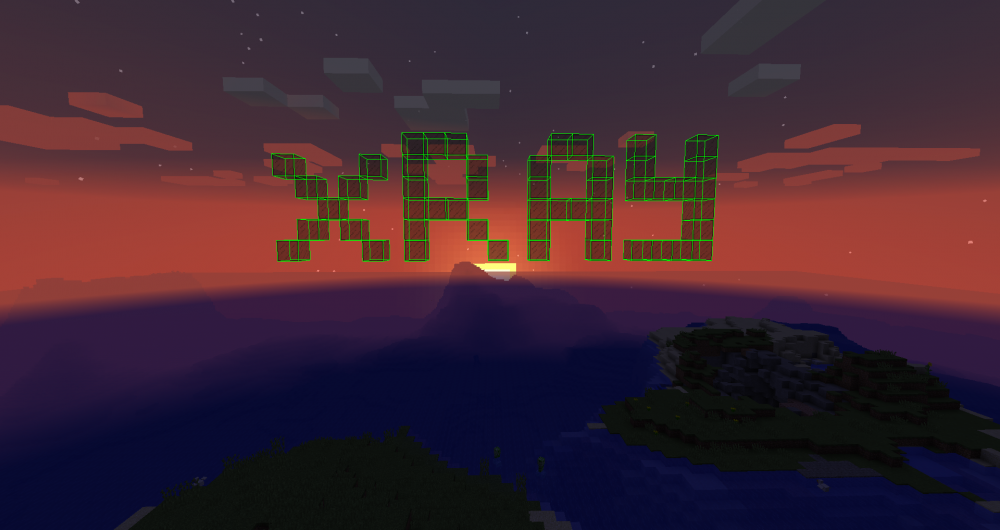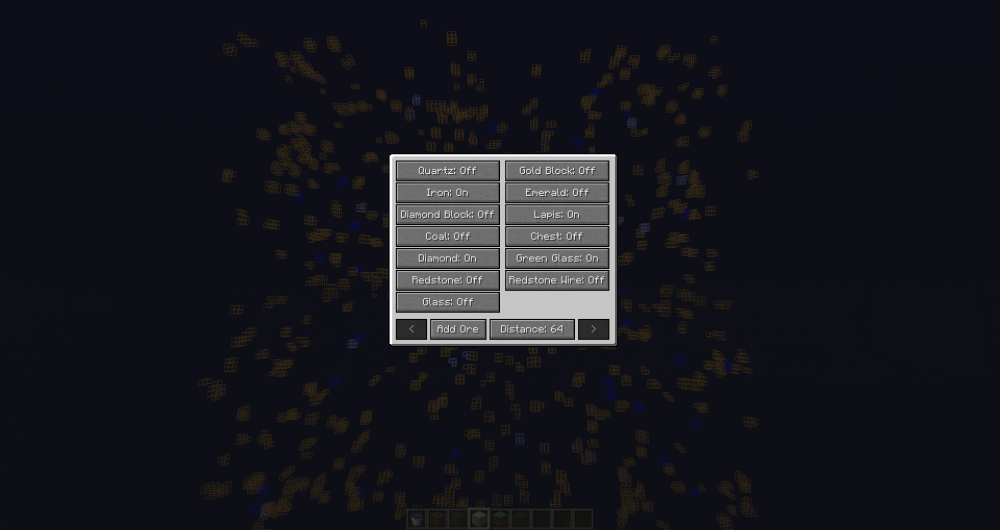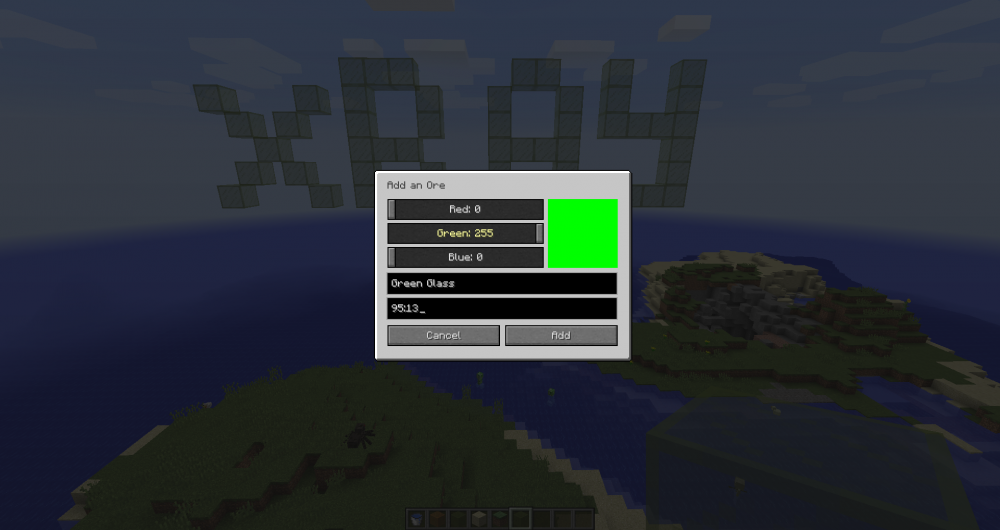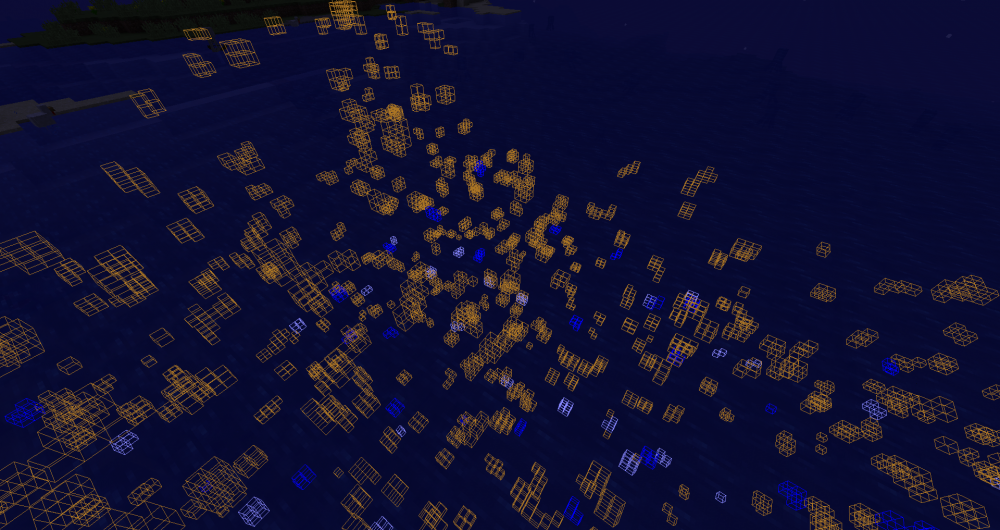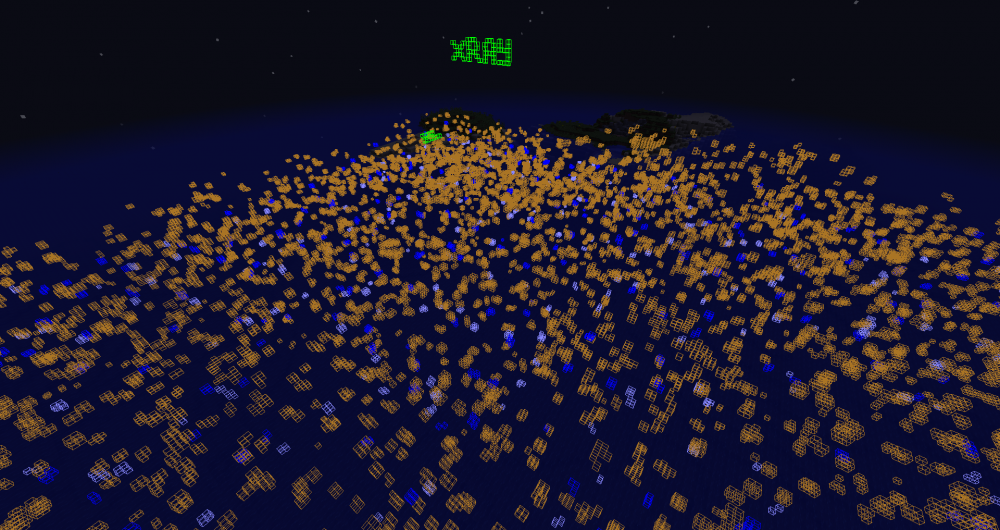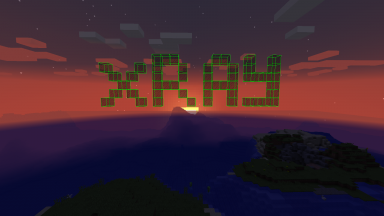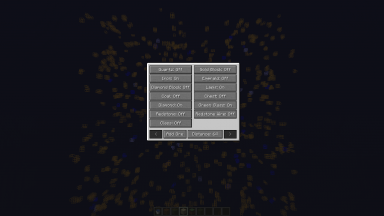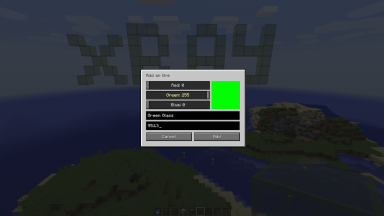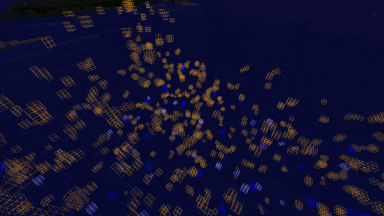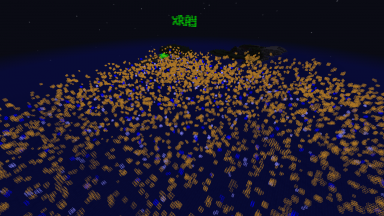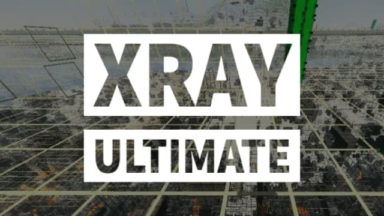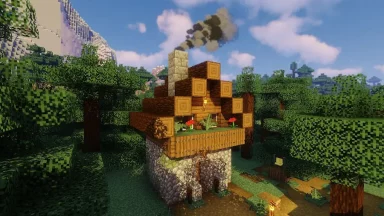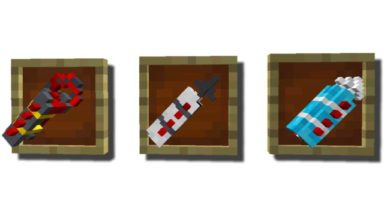Advanced XRay Mod
1.21.1, 1.20.6, 1.19.4, 1.18.2, 1.17.1, 1.16.5, 1.15.2, 1.14.4, 1.12.2, 1.11.2, 1.10.2, 1.9.4, 1.8.9, 1.7.10
Advanced XRay es un mod XRay / Block ESP diseñado para facilitar la búsqueda de bloques en el juego. Ofrece una interfaz fácil de usar para agregar, eliminar y editar los bloques que deseas ver con X-Ray, soporte completo para selector de color RGB, y opciones para añadir bloques desde la mano o en el mundo. También incluye una lista almacenada de Json para compartir y editar fácilmente fuera del juego.
Características:
- Interfaz de usuario limpia para agregar, eliminar y editar los bloques que quieres ver con X-Ray.
- Selector de RGB completo.
- Lista de búsqueda para encontrar bloques.
- Añadir bloques desde tu mano.
- Añadir bloques que estás mirando.
- Lista de búsqueda de bloques que has añadido.
Como usar
Debes tener en cuenta que las teclas predeterminadas no siempre son las mismas. Asegúrate de revisar la configuración de controles bajo XRay para encontrar las teclas correctas.
- Presiona la tecla de barra invertida «\» para activar/desactivar XRay.
- Presiona Z para abrir la GUI de selección y configuración.
Añadir bloques:
- Abre la GUI de selección y configuración.
- Selecciona el método que deseas usar para añadir un bloque.
- Desde la mano. Configura la versión básica del bloque, sin ejes, orientación, etc.
- Mirando. Configura la versión compleja del bloque, buena para bloques de los que se necesitan datos específicos.
- Buscando en una lista. Como «desde la mano», configura un bloque básico.
- Configura el nombre, color y cualquier otra cosa que desees cambiar.
- Haz clic en añadir y habilita el bloque si no está habilitado. Puedes habilitar y deshabilitar bloques haciendo clic en ellos en la GUI.
Editar bloques:
- Haz clic derecho en cualquier elemento de la GUI y edita según sea necesario.
- Haz clic en guardar y los cambios se aplicarán instantáneamente.
Notas importantes
- Actualmente el mod no funciona con Optifine. Se recomienda no usar los dos mods juntos, se espera encontrar solución.
- El uso de este mod en servidores puede ser baneable, el riesgo corre bajo tu responsabilidad. Asegúrate de conocer las reglas del servidor donde lo uses.